1.创建文件夹
mkdir 目录名
mkdir 文件夹名 创建单个文件夹

mkdir 文件夹1 文件夹2 文件夹3 创建多个文件夹
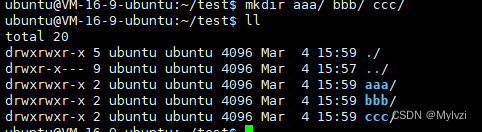
mkdir -p parent/child 创建多级文件夹
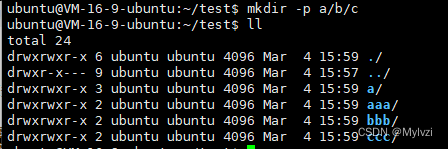
2.创建文件
touch 文件名
touch的主要功能有两个,如果要创建的文件的名称存在,将文件的创建时间修改到当前的系统时间(也可以手动指定)
touch 文件名 创建一个空白的文件

使用 echo 命令
echo 命令用于将文本输出到终端或文件中。你可以将 echo 命令的输出重定向到文件,从而创建一个带有内容的文件。
例如,使用 echo 命令创建一个名为 “message.txt” 的文件并添加内容:

使用 date 命令将当前日期输出到 “date.txt” 文件:

cd 目录名 进入当前目录
change directory
pwd 显示当前所在目录
3.删除文件
1.删除单个文件
要删除单个文件,只需使用 rm 命令后跟要删除的文件名:
rm 文件名
2.删除多个文件
如果要删除多个文件,可以将文件名放在 rm 命令后并用空格分隔:

3.删除文件夹及其内容
如果要删除整个文件夹及其所有内容,可以使用 -r 参数(递归删除)来确保连同子文件夹一起删除:
rm -r 文件夹名

4.强制删除
如果你希望在删除文件时不接收任何确认提示,并强制删除文件,可以使用 -f 参数:
rm -f 文件名

4.查看文件内容命令
1.使用 cat 命令
cat 命令是最简单和常用的查看文件内容的方法,它将整个文件的内容输出到终端。
cat 文件名
cat 打印文本中的内容

ps aux显示所有的进程信息
netstat 显示网络信息
netstat 是一个用于显示网络状态信息的命令。要查看特定端口是否被占用,可以使用以下命令:
netstat -anp | grep 端口号

5.复制
cp 命令的基本语法如下:
cp 源文件 目标文件夹
复制单个文件

复制多个文件

复制目录及其内容(需添加-r)
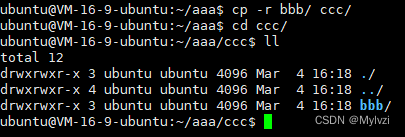














用pytorch实现线性回归)

—13获取《人民网》【最新】【国内】【国际】写入Word(附完整代码))
(含源码)(图文版))

